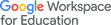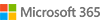eduroam 設定方法
eduroam参加機関の方
- eduroam参加機関に所属の方が椙山女学園のキャンパス内でeduroamに接続するための設定内容
| SSID | eduroam |
|---|---|
| EAP方式 | PEAP |
| フェーズ2認証 | MSCHAPv2 |
| CA証明書 | システム証明書を使用 または 検証しない※ |
| ドメイン | 所属機関から指定された内容 |
| ID | 所属機関で発行されたID |
| パスワード | 所属機関で発行されたIDのパスワード |
※「システム証明書を使用」を選択できない機種は「検証しない」を選択することで接続可能ですが、プライバシーが保護されません。また「検証しない」が使用できなくなる可能性もある点にご留意ください。
ゲストアカウント利用者の方
- 椙山女学園関係者が発行したゲストアカウントを使用し、椙山女学園のキャンパス内でeduroamに接続するための設定内容
- 椙山女学園の教職員・学生が、eduroamに接続するための設定内容
| SSID | eduroam |
|---|---|
| EAP方式 | PEAP |
| フェーズ2認証 | MSCHAPv2 |
| CA証明書 | システム証明書を使用 または 検証しない※ |
| ドメイン | radaa01.sugiyama-u.ac.jp |
| ID | Guest99999(例: Guest00001) |
| パスワード | ゲストアカウント発行時に通知されたもの |
※「システム証明書を使用」を選択できない機種は「検証しない」を選択することで接続可能ですが、プライバシーが保護されません。また「検証しない」が使用できなくなる可能性もある点にご留意ください。
椙山女学園関係者
| SSID | eduroam |
|---|---|
| EAP方式 | PEAP |
| フェーズ2認証 | MSCHAPv2 |
| CA証明書 | システム証明書を使用 または 検証しない※ |
| ドメイン | radaa01.sugiyama-u.ac.jp |
| ID | S*mapアカウントに「@sugiyama-u.ac.jp」を追加したものとなります。 メールアドレスと異なりますのでご注意ください。 大学生・大学院生の例: bca21ba321@sugiyama-u.ac.jp (@g.sugiyama-u.ac.jpは誤りです。) 大学教員・職員の例: x2021321@sugiyama-u.ac.jp 中高教員の場合、Windowsにサインインするアカウントに「@sugiyama-u.ac.jp」を追加したものとなります。 中高教員の例: x2021321@sugiyama-u.ac.jp (@js.sugiyama-u.ac.jpは誤りです。) |
| パスワード | S*mapアカウントのパスワード 中高教員の場合、Windowsにサインインするアカウントのパスワード |
他機関、他大学キャンパスでeduroamを利用する際は、事前に椙山女学園のキャンパス内でeduroamへの接続確認をおこない、その上で、訪問先キャンパスでの接続方法を確認しておくことを推奨いたします。
SSID:eduroam設定方法の具体例 2025年3月13日現在
ゲストアカウント申請手続き(椙山女学園教職員向け)
- eduroamゲストアカウント発行手順(学内専用サイト) ※ゲストアカウントは学園専用のアカウントとなるため、他大学等のeduroamに接続するアカウントとしては使用できません。
学内ネットワークに接続している状態であれあば、事前申請は不要でゲストアカウントの発行が可能です。
ご不明な点は学園情報センターにお問い合わせください。